

发布时间:2021-01-18 10: 56: 57
在Windows的系统环境下,我们使用回收站来移除电脑中不需要的文件。然在对于Mac OS系统而言,“废纸篓”就充当了回收站的作用,主要用来删除文件数据以及卸载应用程序。
今天,小编想教大家苹果电脑该如何快速清理Mac中的废纸篓。
常见的做法是:第一步,在Mac中点按程序坞中的废纸篓图标。(下图左边是废纸篓被清空的状态;右图则是未清空的状态)
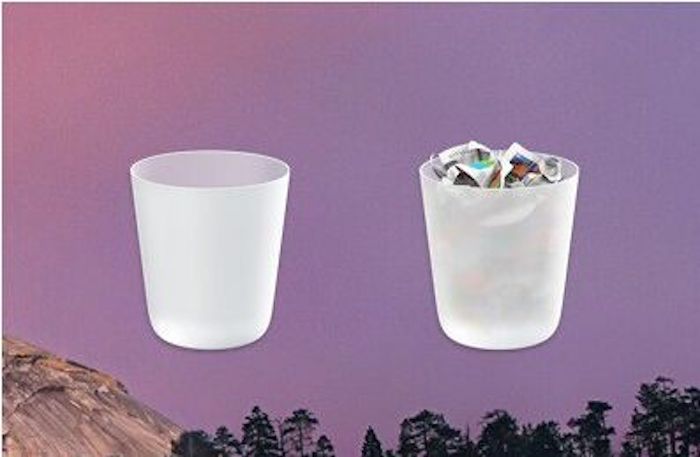
第二步,点按“访达”窗口右上角的“清倒”按钮。我们也可以点按程序坞中的“访达”图标 ,然后选取“访达”-“清倒废纸篓”。
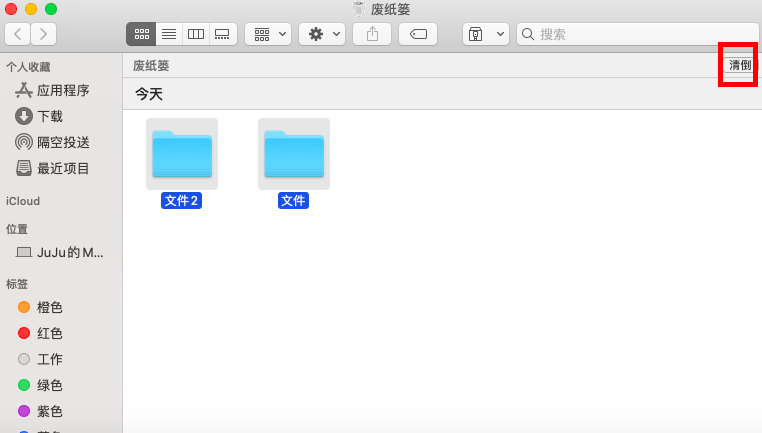
第三步,在出现的警告信息中,点按“清倒废纸篓”。
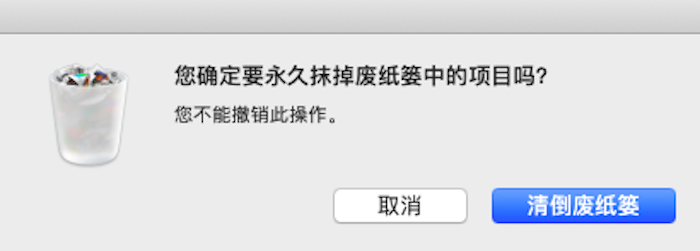
这样才完成了清理废纸篓的过程。一般来说,Mac默认将文件移动到“废纸篓”的项目不会删除,除非我们清空了“废纸篓”。
虽然上述步骤看似并不复杂,实则还是存在一定的弊端。因为在废纸篓清理的界面,所有的文件都堆积在一起,很有可能会引起误删。使用第三方平台推出的苹果电脑清理软件CleanMyMac就能规避这个问题。
进入CleanMyMac主界面,点按左侧功能栏中的“废纸篓”按钮,进入快速清理废纸篓的操作流程中。点按界面下方的“扫描”按钮,扫描废纸篓内所有的文件。
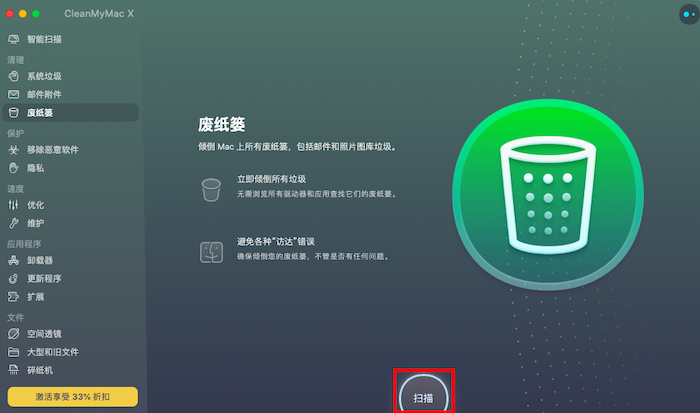
等待2秒后,CleanMyMac为我们提供了扫描结果,显示了废纸篓内的所有文件的大小合计,点按“查看项目”,进行具体地查看。
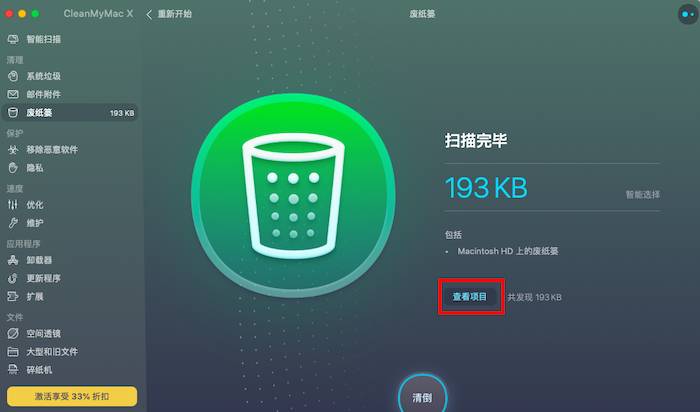
我们可以看到作为一款专业的苹果电脑清理软件,CleanMyMac为我们按照文件大小将所有废纸篓内的文件进行了排序,并且每一项文件都清晰地罗列开来。勾选我们想要移除的文件,点击界面下方的“清倒”按钮,将文件进行彻底地删除。
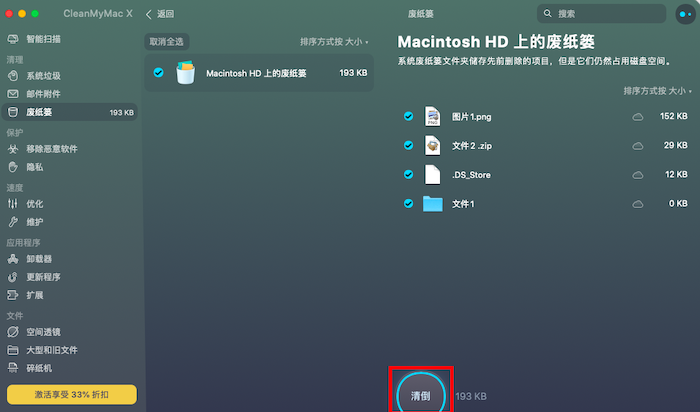
如此一来,苹果用户们就能够选择想要删除的文件进行清理,同时也减少了误删文件的概率。对于磁盘空间不足怎么清理这个问题,这款清理工具也能很好的解决。
看完上述教程,相信大家已经清楚了苹果电脑该如何快速清理废纸篓。如果对CleanMyMac感兴趣,不妨下载试用一下这款软件,肯定会让您惊喜不已。
作者 :天杨
展开阅读全文
︾